První část překladu malého průvodce novým toolsetem ze stránek Neverwinter Night 2 Toolset Guide. No když už jsem se do toho pustil tak tento úvod také upravím. Takže tímto článkem jsem začal překládat tohoto průvodce, který není určen vůbec pro nikoho, protože všichni si poradí sami, nepotřebují přece nějakého blbého průvodce, že? A kdyby jste se opravdu nudili, tak se můžete mrknout jak jsem to suprově přeložil.
Uspořádání celého toolsetu.
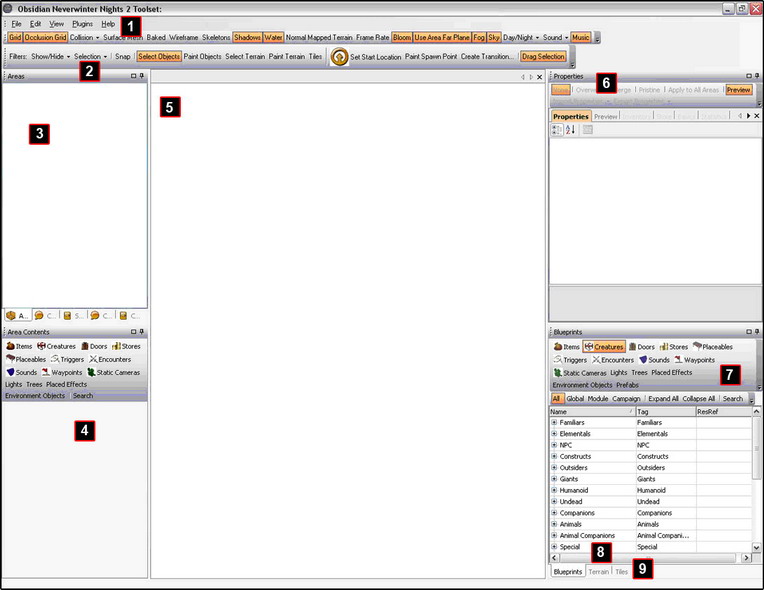
1.The Menu Bar (Hlavní menu)
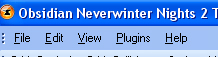
Hlavní menu je v levém horním rohu a obsahuje File (Soubor), Edit (Úpravy), View (Zobrazení), Plugins (Rozšíření) a Help (Nápovědu).
File (Soubor)
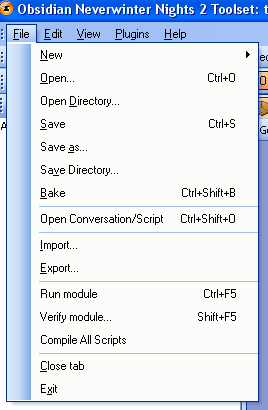
Z File menu můžeme vytvořit nový modul, lokaci, dialog nebo script, uložit modul, import/export, atd.
Edit (Úpravy)
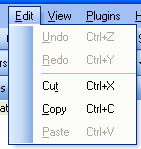
Edit menu vám umožňuje Undo/Redo (zrušit) vaši poslední akci plus vyjmout, kopírovat a vložit.
View (Zobrazení)
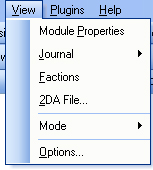
View menu vám umožňuje se podívat na nastavení modulu,frakce, 2da soubory, aktuální režim v kterém jste a nastavení (více o těchto věcech bude v následujícím průvodci).
Plugins (Rozšíření)
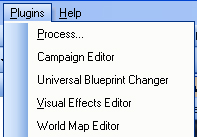
Plugins menu jak můžete vidět dole obsahuje Process, Campaign Editor(Editor dobrodružství), Universal Blueprint Changer (Universální editor Blueprintu), Visual Effects Editor (Editor visuálních efektů) a World Map Editor (editor mapy světa). Znova, více se o tom dozvíte v následujícím průvodci.
Toolbars (Nástroje)
Více o tom v následujících průvodcích.
Area List (seznam lokací)/Conversation List (seznam dialogů)/Script List (seznam scriptů)
Záložka vpravo dole, zobrazuje list, který právě prohlížíte, Dvojitý-klik myší na jakékoliv jméno lokace, dialogu, nebo scriptu otevře seznam.
Area Contents (Obsah lokace)
Seznam všech komponent v aktuálně otevřené lokaci. Komponenty zahrnují, věci, bytosti, spouště, umístitelné objekty a další.
Area Viewer (Zobrazení lokace)
Ukazuje jak lokace vypadá. Můžete zde modifikovat terén a textury, umístit objekty, atd.
Property Panel (Panel vlastností)
Ukazuje vlastnosti pro vybraný objekt. Panel vlastností obsahuje mnoho záložek (základní záložku, záložku schopností, atd.). Jestliže vyberete objekt z Area Viewer (5), Area Contents (4), nebo Specific Blueprints (8) sekci, jejich vlastnosti se zobrazí zde.
Blueprint categories (Kategorie Blueprintu)
Blueprinty jsou šablony pro každý objekt, který může být umístěn v lokaci. Všimněte si, že Area Contents sekce (4) má stejná nastavení. Blueprinty obsahují celý globální obsah stejně tak zde můžete vytvořit lokální šablony.
Upozornění: Jestliže kliknete na blueprint, jeho vlastnosti se objeví v panelu vlastností. Můžete kliknou pravým tlačítkem na blueprint, aby jste viděli vlastnosti v novém okně, ale tento postup může být pomalý a nemůže být otevřeno víc jak 3 panelů vlastností najednou.
Specific Blueprints (Specifický Blueprinty)
Tato sekce je podobná sekci Area Contents, ale vypíše seznam všech dostupných objektů, nejenom ty které jsou umístěny v aktuální lokaci. Například, tato sekce vám dovolí vybrat goblina, zatím co Area Contents sekce vám dovolí vybrat specifického goblina, kterého jste umístili do lokace.
Tabs (Záložky)
Slouží k přepínání mezi záložkami: Blueprints, Terrain (exteriéry) a Tile (interiéry).
Upozorněni: Jestliže si hrajete s rozhraním, a chcete vaše změny vrátit zpět k přednastavenému vzhledu, následujte tyto instrukce z dokumentace Obsidianu:
“Vlastnosti pro toolset jsou uloženy v Dokumentech – Local Settings – Application – Data – NWN2 – Toolset, jestliže přejmenujete nebo smažete tento adresář vaše nastavení se změní zpět na default.“
Zpirit:
- Pokud vás trápí pohyb po mapě „stačí“ zmáčknout a držet ctrl a levé tlačítko myši pak se pohybem myši pohybujete kam je třeba.
- Když jsem někam kreslil placeables objekt nemohl jsem se ho pak zbavit z kurzoru řešeni je jednoduché máte zapnutou volbu paint object takže ho vypněte nebo klikněte na select object což vyruší paint a zároveň vám dovolí pohybovat s již umístěnými objekty.
- Při texturování venkovních lokací se vám může stát že na jednom tilu štětec malovat bude ale na druhém ne zřejmě je na něm již 6 odlišných typů textury což je maximum pro jeden tile takže se budete muset rozhodnout sami jak postupovat dá v případě že chcete nahradit nějakou stávající texturu jinou použijte swapper.
- Tenká červená čára je hranice lokace proto za ní nemůžete dát walk plochu ani do ní umístit start location.

Pingback: Texturovani (Texturing) – Neverwinter CZ
Pingback: Vše o trávě – Neverwinter CZ
Pingback: WB review (první část) – Neverwinter CZ